导读 只要上网,每天你都会到各种各种的资讯,今日小编也是到网上收集了一些与VC++6 0如何安装VC++6 0安装教程相关的信息,那么下面分享给大家一
只要上网,每天你都会到各种各种的资讯,今日小编也是到网上收集了一些与VC++6.0如何安装VC++6.0安装教程相关的信息,那么下面分享给大家一起了解下吧。
VC++6.0是编程人员常常会使用的一款代码编辑器,它的功能十分简便,因此也非常适合初学者使用,但是有时候我们把这个软件下载下来发现不会安装,那么如果你不知道怎么安装的话,看看小编整理的VC++6.0的安装教程吧!
方法/步骤:
1、先将VC++6.0安装包和MSDN的压缩包都解压在一个目录下(一个文件夹下),这样安装完VC++6.0就会自动识别到MSDN,并且安装MSDN。
2、解压VC6.0后,双击文件夹下的setup.exe,如图所示,依次点击【下一步】。

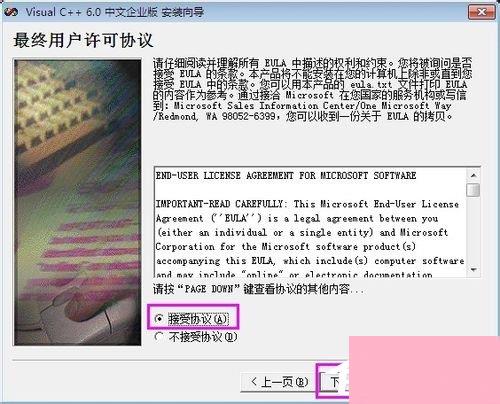
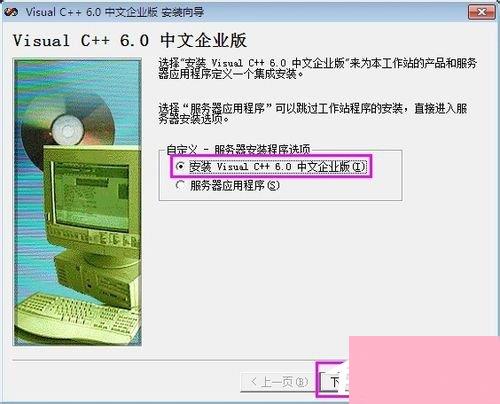
3、选择【typical】。
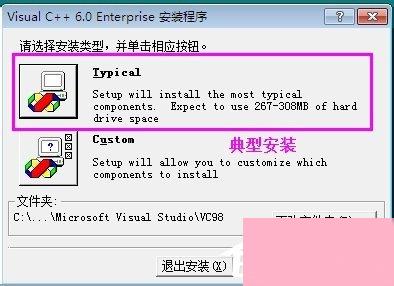
4、VC6.0安装成功!

5、选择安装MSDN。
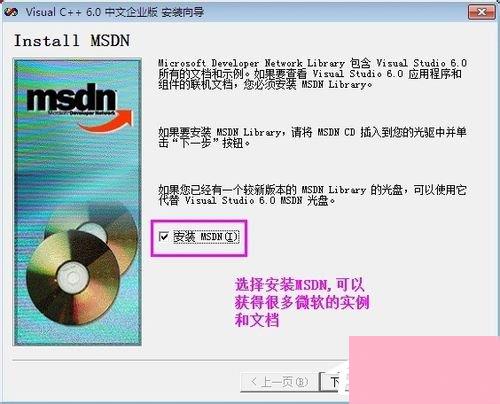
6、选择【continue】。
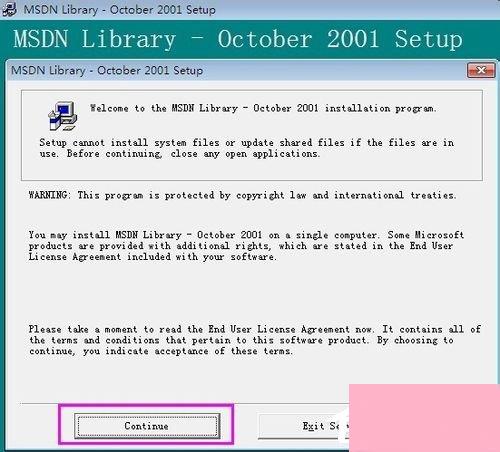
7、输入任意名称,根据自己的需要命名!
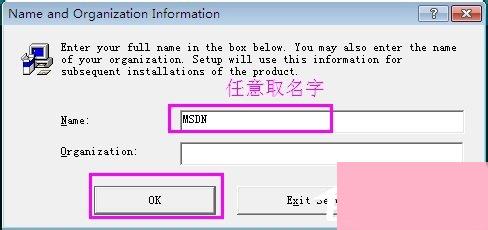
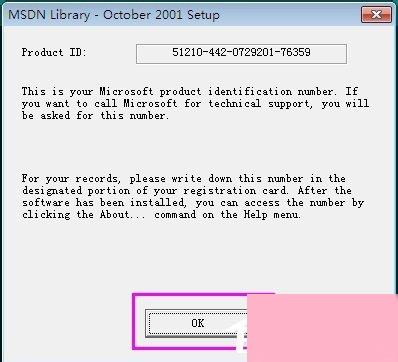
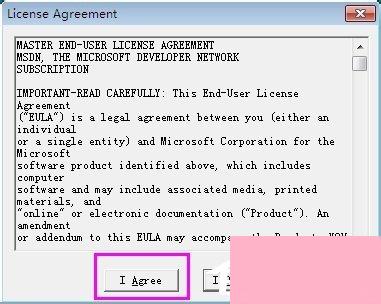
8、选择【typical】。
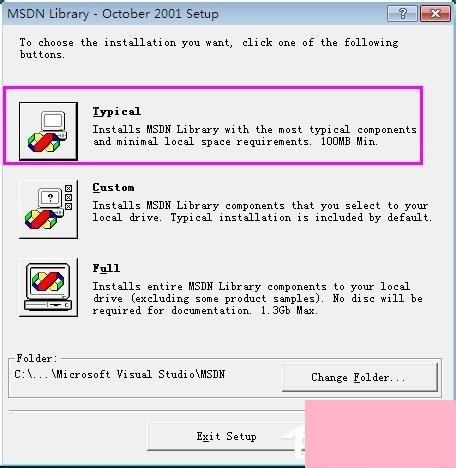
11、安装成功。
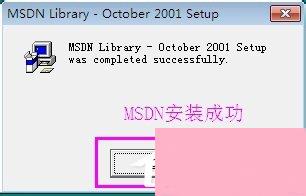
12、VC++6.0和MSDN安装成功后,点击【开始】,【所有程序】打开VC++6.0,点击菜单栏中的【帮助】,点击内容和搜索,就可以打开MSDN,搜索需要的内容!不过是英文版的,需要好好学习英语!
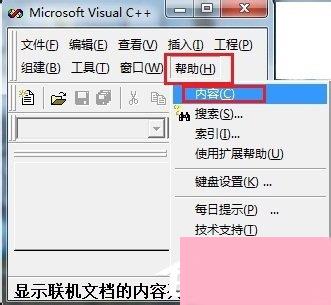
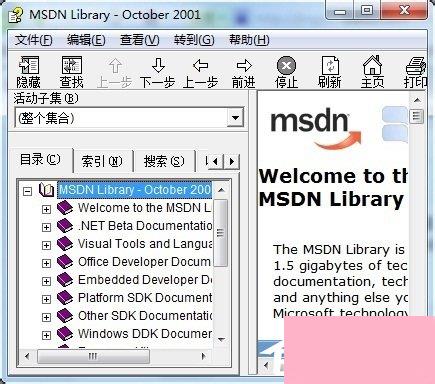
以上就是VC++6.0安装教程的全部内容了,是不是很简单,我们只需要先把压缩包解压了,之后点击setup.exe即可进行安装。
通过上面的介绍,相信大家对于这个VC++6.0如何安装VC++6.0安装教程也有了一定的了解了,希望小编精心整理的这篇内容能够解决你的困惑。